人物画の編集 : 眼鏡を除去
AliveColors は写真のレタッチや人物写真(画)の修正ができます。デジタル写真の不要なオブジェクトを除去することができます。
少女の見た目が眼鏡なしでどのように変わるか、試してみることにします。以下では、このツールの更なる可能性を紹介します。


AliveColorsで写真を開きます。
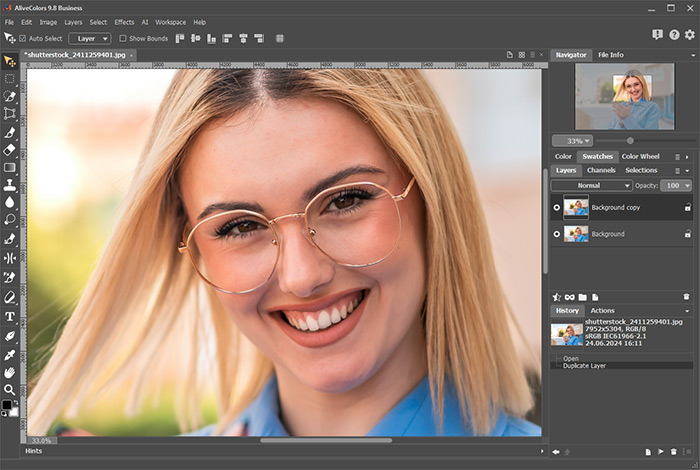
カメレオン ブラシ ![]() を選択し、サイズを調整します。
を選択し、サイズを調整します。
[揃える] チェックボックスをオフにすることで、同じポイントからブラシを適用することができます。
名前編集モードで (カーソルが[プリセット名]フィールドにある状態で)Altキー、Mac OS の場合はOption) キーを押してクリックすることで、少女のおでこのサンプルをとることができ、これがソース領域となります。
注意深く行い、たったこれだけで、眼鏡のフレームにブラシが適用できます。
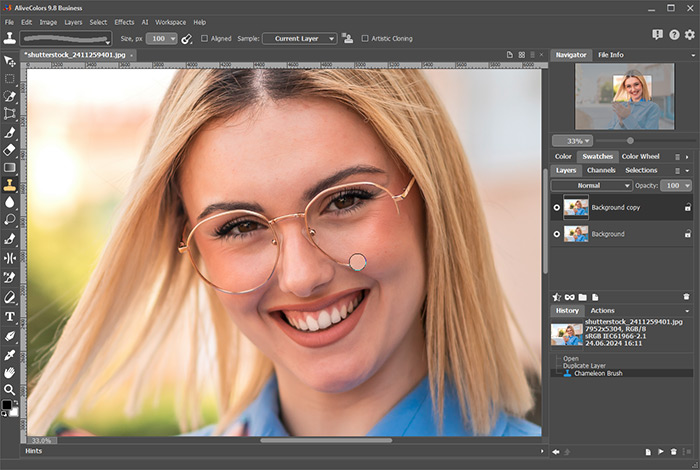
簡単な作業の結果、人物画が完全に変換されました。

このメソッドを使って、そばかす、ひっかき傷、あざ、しわはもちろん、ピアスやタトゥー (入れ墨) も取り除くことができます。
イメージをクリックすると、新しいウィンドウでイメージを拡大して見ることができます。






